Il est frustrant de constater qu’une présentation PowerPoint, fruit d’heures de travail, met un temps infini à se télécharger. Cette lenteur exaspérante, qui pénalise l’expérience de l’audience et risque de compromettre l’impact du message, est un problème courant. Des visuels qui s’affichent laborieusement, des animations saccadées : autant d’obstacles à une communication fluide et efficace. L’optimisation des présentations PowerPoint, et notamment la compression du fichier, est donc un enjeu crucial pour garantir une communication percutante.
Dans le contexte actuel, où le partage de présentations en ligne est devenu la norme, que ce soit pour des webinars, des formations à distance ou des réunions virtuelles, la taille des fichiers PowerPoint est un facteur déterminant. Le recours accru aux solutions de visioconférence et aux plateformes de collaboration rend impératif de savoir comment compresser un powerpoint pour une diffusion en ligne réussie. Que ce soit pour un envoi par email, un partage sur une plateforme collaborative ou une diffusion en direct, un fichier trop volumineux peut poser de sérieux problèmes de bande passante et de temps de chargement.
Un PowerPoint trop lourd grève la bande passante, ralentit considérablement le temps de chargement et, dans certains cas, peut même rendre la présentation inutilisable sur certains appareils, en particulier les smartphones et les tablettes. Cette situation est d’autant plus problématique que l’audience est de plus en plus exigeante en matière d’expérience utilisateur. Un temps de chargement supérieur à 3 secondes peut entraîner une perte d’attention significative de l’audience, affectant directement l’efficacité de la présentation.
La solution réside dans la compression efficace des fichiers PowerPoint. Une démarche essentielle pour garantir une diffusion en ligne optimale, une expérience utilisateur fluide et maximiser l’impact de votre présentation. La compression d’un PowerPoint permet de concilier qualité visuelle et performance technique, assurant ainsi une communication réussie, quel que soit le contexte de diffusion. De plus, un fichier compressé facilite le partage et le stockage, optimisant ainsi le flux de travail et réduisant les coûts liés à la bande passante et au stockage cloud.
Comprendre les causes du poids excessif d’un PowerPoint
Avant de plonger dans les techniques de compression, il est crucial de comprendre les facteurs qui contribuent à l’augmentation de la taille d’un fichier PowerPoint. Identifier ces causes permet d’adopter une approche ciblée et efficace pour compresser un powerpoint et optimiser son partage en ligne.
Images haute résolution
Les images de haute résolution, bien que visuellement attrayantes, sont souvent les principaux responsables de la taille excessive d’un PowerPoint. Même si ces images ne sont pas affichées en grand format dans la présentation, elles conservent leur taille d’origine, alourdissant considérablement le fichier. Une seule image de 5 Mo peut facilement doubler la taille d’une présentation de base, affectant négativement son partage par email ou son intégration sur un site web.
Prenons l’exemple concret d’une présentation PowerPoint de formation contenant 10 photos issues d’un appareil photo numérique standard, chacune pesant environ 3 Mo. Sans optimisation des images et sans compresser le powerpoint, ces 10 images ajouteront 30 Mo à la taille du fichier. Même si les images sont redimensionnées pour s’adapter aux diapositives, le fichier contiendra toujours les données originales en haute résolution. Cela se traduit par des temps de chargement plus longs et une consommation de bande passante accrue.
Vidéos embarquées
L’intégration de vidéos non compressées est un autre facteur majeur d’augmentation de la taille d’un PowerPoint. Les vidéos, en particulier celles de longue durée ou de haute qualité (par exemple, les vidéos en 4K), peuvent rapidement faire grimper le poids du fichier à des niveaux prohibitifs, rendant difficile son partage et sa diffusion. Le recours à un logiciel d’optimisation vidéo est essentiel avant d’intégrer des vidéos dans votre présentation.
Le choix du codec vidéo a une influence significative sur la taille du fichier. Par exemple, une vidéo de 2 minutes encodée avec un codec non optimisé peut facilement atteindre 100 Mo, tandis qu’une vidéo similaire encodée avec un codec plus efficace, tel que H.264, pourrait ne peser que 20 Mo. Il est donc essentiel de choisir le bon codec et de compresser les vidéos avant de les importer dans PowerPoint pour assurer une diffusion fluide et une expérience utilisateur optimale.
Polices intégrées
L’intégration de polices personnalisées est souvent nécessaire pour assurer une cohérence visuelle et préserver l’identité de la marque. Cependant, l’intégration de polices augmente la taille du fichier, car PowerPoint doit stocker les données de la police dans la présentation. Il est donc important de limiter l’intégration des polices aux cas où cela est strictement nécessaire pour limiter le poids du powerpoint.
La différence entre les polices standard (Arial, Times New Roman, Calibri) et les polices personnalisées est cruciale. Les polices standard sont généralement déjà installées sur la plupart des ordinateurs, il n’est donc pas nécessaire de les intégrer. En revanche, si vous utilisez une police spécifique à votre marque, il est probable que vous deviez l’intégrer pour que la présentation s’affiche correctement sur d’autres ordinateurs. Cela a un impact non négligeable sur la taille du fichier final.
Objets graphiques complexes
Les graphiques vectoriels complexes, les SmartArt et les animations peuvent également contribuer à l’augmentation de la taille du fichier PowerPoint. Ces éléments graphiques, bien que visuellement attrayants, nécessitent une quantité importante de données pour être stockés et affichés, ce qui alourdit le fichier et peut impacter sa performance.
Par exemple, un graphique SmartArt avec de nombreux éléments et des effets 3D peut alourdir considérablement le fichier par rapport à un simple graphique à barres. De même, des animations complexes avec de nombreux effets et transitions peuvent augmenter la taille du fichier et ralentir la performance de la présentation. Le recours à des animations plus sobres et à des graphiques simplifiés peut contribuer à compresser un powerpoint efficacement.
Éléments cachés/supprimés
Il est important de noter que les éléments supprimés dans PowerPoint ne sont pas toujours complètement effacés du fichier. Les images, les vidéos ou les diapositives supprimées peuvent laisser des traces dans le fichier, contribuant ainsi à sa taille globale. Il est donc recommandé de supprimer définitivement les éléments inutiles pour réduire la taille du fichier et s’assurer d’une compression optimale du powerpoint.
De même, les éléments cachés, tels que les diapositives masquées ou les notes de l’orateur, peuvent également contribuer à la taille du fichier. Il est donc important de vérifier et de supprimer tous les éléments inutiles pour optimiser la taille de la présentation et faciliter son partage et sa diffusion en ligne.
Modèles et thèmes lourds
Certains modèles PowerPoint pré-conçus sont plus volumineux que d’autres en raison de leurs images et graphiques intégrés. Les modèles avec des arrière-plans complexes, des images haute résolution ou des effets spéciaux peuvent considérablement augmenter la taille du fichier, compliquant le partage du powerpoint et sa diffusion en ligne.
Il est donc conseillé de choisir un modèle simple et optimisé, avec peu d’images et de graphiques, pour réduire la taille du fichier PowerPoint. Vous pouvez également créer votre propre modèle personnalisé, en utilisant des images et des graphiques optimisés, pour un contrôle total sur la taille de la présentation et une diffusion optimale. Privilégiez un design épuré et des couleurs sobres pour limiter l’impact sur la taille du fichier.
Méthodes de compression directes dans PowerPoint (les outils internes)
PowerPoint intègre des outils de compression qui permettent de réduire la taille des fichiers directement depuis l’application. Ces outils, bien que simples d’utilisation, peuvent s’avérer très efficaces pour optimiser la taille de vos présentations et compresser un powerpoint sans recourir à des logiciels tiers.
Compression des images
La fonctionnalité « Compress Pictures » de PowerPoint est un outil puissant pour réduire la taille des images intégrées dans la présentation. Cette fonctionnalité offre plusieurs options de compression, permettant d’adapter la résolution des images à l’usage prévu et d’optimiser le partage de vos présentations.
« compress pictures »
Pour accéder à la fonctionnalité « Compress Pictures », sélectionnez une image dans votre présentation, puis cliquez sur l’onglet « Format de l’image » dans le ruban. Dans le groupe « Ajuster », cliquez sur le bouton « Compress Pictures ». Une boîte de dialogue s’ouvrira, vous permettant de choisir les options de compression et de compresser un powerpoint efficacement.
- Résolution cible : Vous pouvez choisir parmi différentes résolutions cibles, telles que « Web » (150 ppi), « Email » (96 ppi) ou « Print » (220 ppi). La résolution « Web » est idéale pour les présentations diffusées en ligne, tandis que la résolution « Email » est adaptée aux présentations envoyées par email. La résolution « Print » est recommandée pour les présentations destinées à être imprimées. Il est important de choisir la résolution adaptée au mode de diffusion de votre présentation pour une compression optimale.
- Supprimer les zones rognées : Cochez cette option pour supprimer les zones rognées des images. Cette option permet de réduire considérablement la taille du fichier, car elle supprime les données inutiles stockées dans les zones rognées. Elle est essentielle pour une compression efficace des images et une réduction significative de la taille du powerpoint.
- Appliquer à toutes les images : Cochez cette option pour appliquer les paramètres de compression à toutes les images de la présentation. Cette option permet de gagner du temps et d’assurer une compression cohérente de toutes les images, garantissant une optimisation globale de la taille du powerpoint.
Une astuce consiste à utiliser les « Picture Styles » prédéfinis de PowerPoint, qui peuvent inclure des effets et des compressions optimisées. Ces styles permettent d’appliquer rapidement une mise en forme professionnelle à vos images tout en optimisant leur taille et en facilitant la compression du powerpoint.
Compression des vidéos
PowerPoint offre également une option de compression pour les vidéos intégrées dans la présentation. Cette option permet de réduire la taille des vidéos sans compromettre excessivement leur qualité, facilitant le partage et la diffusion de vos présentations.
« compress videos »
Pour accéder à l’option « Compress Videos », cliquez sur l’onglet « Fichier » dans le ruban, puis sélectionnez « Info ». Dans la section « Taille des médias et performance », cliquez sur le bouton « Compress Media ». PowerPoint vous proposera différentes qualités de compression pour compresser un powerpoint en optimisant la taille des vidéos.
- Faible : Cette option offre la plus forte compression, mais peut entraîner une perte de qualité significative. Elle est recommandée pour les vidéos de faible importance ou pour les présentations diffusées sur des connexions internet lentes. Elle est à utiliser avec prudence, en privilégiant la qualité du message à la qualité de l’image.
- Moyenne : Cette option offre un bon compromis entre compression et qualité. Elle est recommandée pour la plupart des présentations diffusées en ligne, garantissant une bonne qualité visuelle sans alourdir excessivement le fichier. C’est un bon choix pour la diffusion de formations en ligne ou de webinars.
- Haute : Cette option offre la meilleure qualité vidéo, mais la compression est moins importante. Elle est recommandée pour les présentations diffusées en local ou pour les vidéos de haute importance. Elle est à privilégier pour les présentations à fort enjeu, où la qualité de l’image est primordiale.
Il est fortement recommandé d’optimiser les vidéos avant de les importer dans PowerPoint, en utilisant un logiciel d’édition vidéo. Des logiciels gratuits tels que Handbrake permettent de compresser les vidéos avec un contrôle précis sur les paramètres de compression et de garantir une diffusion fluide et une expérience utilisateur optimale.
Enregistrement en format optimisé
Le format d’enregistrement de votre fichier PowerPoint a une incidence sur sa taille et sa compatibilité. Il est donc important de choisir le format approprié pour optimiser la taille de votre présentation et faciliter son partage et sa diffusion, en veillant à compresser un powerpoint sans compromettre sa qualité.
PPTX vs. PPT vs. PPSX
PPTX est le format par défaut des versions récentes de PowerPoint (2007 et suivantes). Il utilise une compression basée sur XML, ce qui le rend généralement plus petit que le format PPT (utilisé par les versions antérieures de PowerPoint). Le format PPSX est un format de diaporama, qui s’ouvre directement en mode présentation. Il est également basé sur XML et offre une compression similaire à PPTX. Il est généralement recommandé d’utiliser PPTX comme format par défaut, sauf si vous devez assurer la compatibilité avec des versions très anciennes de PowerPoint, auquel cas le format PPT peut être nécessaire.
Enregistrer au format PDF
L’enregistrement au format PDF peut être une option intéressante pour réduire la taille de votre présentation et assurer sa compatibilité universelle. Le format PDF est lisible sur la plupart des appareils et préserve la mise en forme de la présentation. Cependant, il présente l’inconvénient de perdre les animations et les transitions. Pour optimiser la qualité du PDF, vous pouvez choisir les paramètres d’impression appropriés lors de l’enregistrement. Cette option est intéressante pour les présentations statiques, où les animations ne sont pas essentielles.
Enregistrer en tant qu’image (JPG ou PNG)
L’enregistrement de chaque diapositive en tant qu’image (JPG ou PNG) peut être utile pour les présentations très visuelles et statiques, où les animations et les transitions ne sont pas essentielles. Cependant, cette méthode entraîne la perte de l’interactivité et peut dégrader la qualité des images si la résolution est trop faible. Il est donc important de choisir une résolution appropriée pour préserver la qualité visuelle des images et éviter une dégradation de la qualité de la présentation. Cette option est à utiliser avec précaution.
Techniques avancées de compression et optimisation (au-delà des outils PowerPoint)
Bien que les outils internes de PowerPoint offrent une première ligne de défense contre les fichiers trop volumineux, il existe des techniques plus avancées pour affiner la compression et optimiser davantage la performance de vos présentations. Ces techniques permettent de compresser un powerpoint de manière plus poussée, en ciblant spécifiquement les éléments les plus gourmands en ressources.
Optimisation des images avant l’importation
L’optimisation des images *avant* leur insertion dans PowerPoint est une stratégie cruciale. Elle vous permet de contrôler la taille et la qualité des images de manière plus précise, garantissant ainsi une diffusion fluide et une expérience utilisateur optimale. Cette étape est essentielle pour compresser un powerpoint efficacement.
Choisir le bon format d’image
Le choix du format d’image approprié a un impact significatif sur la taille du fichier. JPG, PNG et SVG sont les formats les plus couramment utilisés, chacun ayant ses propres avantages et inconvénients. Le format JPG est idéal pour les photos, car il offre une bonne compression avec une perte de qualité acceptable. Le format PNG est préférable pour les graphiques avec transparence, car il préserve la transparence sans perte de qualité. Le format SVG est parfait pour les graphiques vectoriels, car il permet de les redimensionner sans perte de qualité. Choisir le bon format est un premier pas important pour compresser un powerpoint.
- JPG (JPEG): Excellent pour les photographies avec des dégradés de couleurs complexes. La compression peut être ajustée, mais une compression trop élevée peut entraîner une perte de détails et l’apparition d’artefacts. Il est recommandé d’utiliser une compression de 70 à 80% pour un bon compromis entre taille et qualité.
- PNG: Idéal pour les logos, les captures d’écran et les images avec des zones de couleur unie et de la transparence. Il existe plusieurs types de PNG, certains offrant une meilleure compression que d’autres. Le PNG-8 est plus léger que le PNG-24, mais il est limité à 256 couleurs.
- SVG: Parfait pour les icônes et les illustrations vectorielles. Les fichiers SVG sont basés sur le texte et peuvent être mis à l’échelle à n’importe quelle taille sans perte de qualité. Ils sont particulièrement adaptés aux logos et aux icônes utilisés dans les présentations PowerPoint.
Réduire la résolution
La résolution d’une image, mesurée en pixels par pouce (ppi), détermine sa netteté et sa taille. Une résolution trop élevée pour l’affichage prévu est inutile et alourdit le fichier. Pour déterminer la résolution optimale, il faut prendre en compte la taille d’affichage prévue de l’image dans la présentation et la résolution de l’écran utilisé. Réduire la résolution des images est une étape clé pour compresser un powerpoint.
Par exemple, si une image est affichée dans une diapositive à une taille de 10 cm x 15 cm, et que la résolution de l’écran est de 96 ppi, la résolution optimale de l’image est d’environ 378 x 567 pixels. Il est inutile d’utiliser une image avec une résolution plus élevée, car elle ne sera pas affichée avec plus de détails et alourdira inutilement le fichier. Utilisez des outils de redimensionnement d’images pour ajuster la résolution de vos images avant de les insérer dans PowerPoint.
Utiliser des outils de compression d’images en ligne ou hors ligne
Il existe de nombreux outils, gratuits et payants, qui permettent de compresser les images sans perte de qualité visible. Ces outils utilisent des algorithmes de compression sophistiqués pour réduire la taille des fichiers tout en préservant l’apparence visuelle des images. Le recours à ces outils est fortement recommandé pour compresser un powerpoint de manière efficace.
Voici quelques exemples d’outils de compression d’images :
- TinyPNG : Un outil en ligne gratuit qui compresse les images PNG et JPG avec une perte de qualité minimale. Il est particulièrement efficace pour les images PNG avec des zones de transparence.
- ImageOptim : Un outil gratuit pour macOS qui optimise les images PNG, JPG et SVG. Il est intégré à Finder, ce qui permet de compresser les images directement depuis le navigateur de fichiers.
- Compressor.io : Un outil en ligne gratuit qui compresse les images JPG, PNG, SVG et GIF. Il offre une option de compression avec perte et une option de compression sans perte.
Voici un tableau comparatif de ces outils :
| Outil | Type | Formats supportés | Compression avec perte | Compression sans perte | Prix |
|---|---|---|---|---|---|
| TinyPNG | En ligne | PNG, JPG | Oui | Non | Gratuit |
| ImageOptim | Logiciel macOS | PNG, JPG, SVG | Oui | Oui | Gratuit |
| Compressor.io | En ligne | JPG, PNG, SVG, GIF | Oui | Oui | Gratuit |
Optimisation par lots
Pour gagner du temps, il est possible d’utiliser des outils qui permettent de compresser plusieurs images simultanément. Ces outils sont particulièrement utiles pour les présentations contenant un grand nombre d’images. L’optimisation par lots est une solution efficace pour compresser un powerpoint rapidement et facilement.
Des logiciels comme XnConvert ou des actions Photoshop permettent d’automatiser le processus de compression pour un grand nombre d’images. Ces outils offrent des options de compression avancées et permettent de personnaliser les paramètres de compression pour chaque image.
Optimisation des vidéos avant l’importation
De même que pour les images, l’optimisation des vidéos avant leur intégration dans PowerPoint est essentielle pour réduire la taille du fichier et garantir une lecture fluide. L’optimisation des vidéos est une étape cruciale pour compresser un powerpoint de manière efficace et assurer une diffusion optimale.
Choisir le bon codec
Le codec vidéo est un algorithme qui encode et décode les données vidéo. Le choix du codec a une influence majeure sur la taille du fichier et la qualité de la vidéo. Le codec H.264 est généralement recommandé, car il offre un bon compromis entre compression et qualité. Il est largement supporté par les lecteurs vidéo et les plateformes de diffusion en ligne. Le choix du codec est un facteur déterminant pour compresser un powerpoint.
Réduire la résolution et le débit binaire (bitrate)
La résolution et le débit binaire sont deux paramètres importants qui affectent la taille du fichier vidéo. La résolution détermine la netteté de l’image, tandis que le débit binaire détermine la quantité de données utilisées pour encoder la vidéo. La réduction de la résolution et du débit binaire peut réduire considérablement la taille du fichier, mais peut également entraîner une perte de qualité. Il est donc important de trouver un équilibre entre la taille du fichier et la qualité de la vidéo. Ajuster la résolution et le débit binaire est essentiel pour compresser un powerpoint.
Convertir les vidéos en ligne
Il existe de nombreux outils de conversion vidéo en ligne qui permettent de convertir les vidéos dans différents formats et de réduire leur taille. Ces outils sont pratiques pour les conversions rapides, mais ils peuvent avoir des limitations en termes de taille de fichier et de qualité de la conversion. Le recours à ces outils peut être une solution simple pour compresser un powerpoint.
CloudConvert et Zamzar sont des exemples d’outils de conversion vidéo en ligne populaires. Cependant, il est important de vérifier les limitations de ces outils avant de les utiliser, notamment en termes de taille maximale de fichier et de formats supportés.
Utiliser un logiciel d’édition vidéo
Pour un contrôle plus précis de la compression vidéo, il est recommandé d’utiliser un logiciel d’édition vidéo. Ces logiciels offrent une gamme d’options de compression et permettent d’ajuster les paramètres de compression pour obtenir le meilleur compromis entre la taille du fichier et la qualité de la vidéo. L’utilisation d’un logiciel d’édition vidéo est la méthode la plus efficace pour compresser un powerpoint en optimisant les vidéos.
Suppression des éléments inutiles
Un nettoyage en profondeur de votre présentation permet de se débarrasser des éléments cachés ou inutiles qui contribuent à alourdir le fichier. Cette étape est essentielle pour compresser un powerpoint efficacement et garantir une diffusion fluide.
Supprimer les diapositives inutilisées
Même si elles sont masquées, les diapositives inutilisées occupent de l’espace dans le fichier. Il est donc important de les supprimer définitivement pour optimiser la taille du powerpoint.
Supprimer les notes de l’orateur superflues
Les notes de l’orateur, bien que utiles pour la présentation, augmentent la taille du fichier. Il est donc recommandé de supprimer les notes superflues pour compresser un powerpoint.
Vérifier et supprimer les commentaires
Les commentaires, souvent oubliés, contribuent également à la taille du fichier. Il est donc important de les vérifier et de les supprimer pour optimiser la taille du fichier et faciliter le partage de la présentation.
Supprimer les données personnelles (inspections de document)
PowerPoint stocke parfois des informations personnelles dans le fichier, telles que le nom de l’auteur et la date de création. Ces informations peuvent être supprimées à l’aide de la fonction « Inspecter le document ». Cette fonction vous permet de supprimer les données personnelles et autres informations cachées du fichier PowerPoint et de compresser un powerpoint.
Utilisation de ressources externes
L’intégration de ressources externes peut être une solution pour réduire la taille du fichier PowerPoint, tout en conservant la richesse du contenu. Le recours aux ressources externes est une solution astucieuse pour compresser un powerpoint tout en préservant sa qualité.
Intégrer des vidéos via un lien YouTube/Vimeo
Au lieu d’intégrer directement les vidéos dans le fichier PowerPoint, vous pouvez les intégrer via un lien YouTube ou Vimeo. Cette méthode permet de réduire considérablement la taille du fichier PowerPoint, car la vidéo est stockée sur un serveur externe. Cependant, elle nécessite une connexion internet pour lire la vidéo pendant la présentation. Cette méthode est particulièrement utile pour les présentations diffusées en ligne, où une connexion internet est généralement disponible.
Héberger les images sur un serveur et les lier dans la présentation
De même, vous pouvez héberger les images sur un serveur et les lier dans la présentation au lieu de les intégrer directement. Cette méthode est particulièrement utile pour les présentations collaboratives et le partage en ligne, car elle évite la surcharge du fichier. Cette méthode est également intéressante pour les présentations qui sont mises à jour régulièrement, car elle permet de modifier les images sans avoir à modifier le fichier PowerPoint. Voici un exemple de code HTML à insérer dans PowerPoint pour lier une image hébergée en ligne :